Win11防火墙关闭教程及步骤详解
时间:2025-09-18 13:45:10 183浏览 收藏
文章不知道大家是否熟悉?今天我将给大家介绍《Win11防火墙关闭方法详解》,这篇文章主要会讲到等等知识点,如果你在看完本篇文章后,有更好的建议或者发现哪里有问题,希望大家都能积极评论指出,谢谢!希望我们能一起加油进步!
首先通过控制面板或Windows安全中心尝试关闭防火墙,若受限则使用管理员命令提示符执行netsh advfirewall set allprofiles state off,或通过注册表将mpssvc服务Start值设为4禁用,专业版还可清除组策略限制后重启生效。
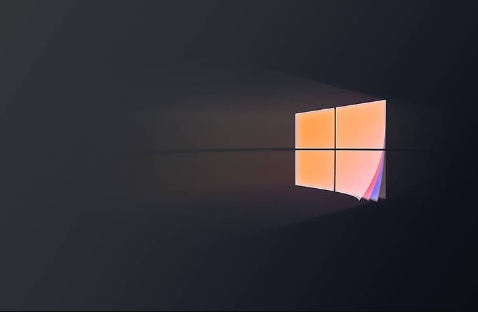
如果您尝试关闭Windows 11的防火墙以进行特定的网络配置或应用程序调试,但发现常规方法无效或受限,则可能是由于系统策略、权限设置或其他安全软件的干预。以下是几种有效的关闭方法。
本文运行环境:Dell XPS 13,Windows 11 22H2
一、通过控制面板禁用防火墙
此方法通过传统的控制面板界面直接修改防火墙的启用状态,适用于大多数标准用户账户。
1、按下键盘上的“开始”按钮,输入“控制面板”并打开该应用。
2、在控制面板中,点击“系统和安全”选项。
3、找到并点击“Windows Defender 防火墙”。
4、在左侧菜单中选择“启用或关闭Windows Defender 防火墙”。
5、在弹出的设置窗口中,为“专用网络设置”和“公用网络设置”均选择关闭Windows Defender 防火墙(不推荐)。
6、点击“确定”保存更改,防火墙将立即被禁用。
二、使用Windows安全中心关闭
Windows安全中心提供了现代化的图形界面来管理包括防火墙在内的各项安全功能。
1、点击任务栏右下角的盾牌图标,或在开始菜单中搜索“Windows 安全中心”并打开。
2、在安全中心主界面,点击“防火墙和网络保护”选项。
3、系统会显示当前连接的网络类型(如域网络、专用网络、公用网络)。
4、分别点击每个网络类型,在其设置页面中将Microsoft Defender 防火墙的开关切换到“关”的位置。
三、通过命令提示符强制关闭
当图形界面无法操作时,使用管理员权限的命令提示符可以直接向系统发送关闭指令,绕过部分UI限制。
1、在开始菜单搜索“cmd”或“命令提示符”。
2、右键点击“命令提示符”,选择“以管理员身份运行”。
3、在打开的命令提示符窗口中,输入以下命令并按回车执行:netsh advfirewall set allprofiles state off。
4、如果操作成功,系统会返回“确定。”的提示,表示所有防火墙配置文件均已关闭。
四、利用注册表编辑器永久禁用
修改注册表可以从根本上改变防火墙服务的启动行为,使其无法自动运行,实现更彻底的关闭。
1、按下“Win + R”键打开“运行”对话框,输入“regedit”并按回车,以管理员身份打开注册表编辑器。
2、导航至以下路径:HKEY_LOCAL_MACHINE\SYSTEM\CurrentControlSet\Services\mpssvc。
3、在右侧窗格中找到名为“Start”的DWORD (32位) 值,双击打开它。
4、将其“数值数据”修改为“4”(代表禁用),然后点击“确定”。
5、关闭注册表编辑器并重启计算机,防火墙服务将不会随系统启动而运行。
五、通过组策略清除限制(适用于专业版/企业版)
如果防火墙被组织或之前的设置通过组策略锁定,则需要清除相关策略才能进行修改。
1、按下“Win + R”键,输入“cmd”后,右键选择“以管理员身份运行”。
2、依次执行以下三条命令,每条命令输入后按回车,并等待执行完成:
rd /s /q "%windir%\System32\GroupPolicyUsers"
rd /s /q "%windir%\System32\GroupPolicy"
gpupdate /force
3、命令执行完毕后,重启电脑,原有的组策略限制将被清除,此时可尝试使用前述方法关闭防火墙。
今天关于《Win11防火墙关闭教程及步骤详解》的内容就介绍到这里了,是不是学起来一目了然!想要了解更多关于的内容请关注golang学习网公众号!
-
501 收藏
-
501 收藏
-
501 收藏
-
501 收藏
-
501 收藏
-
378 收藏
-
489 收藏
-
206 收藏
-
392 收藏
-
370 收藏
-
451 收藏
-
166 收藏
-
260 收藏
-
159 收藏
-
163 收藏
-
273 收藏
-
489 收藏
-

- 前端进阶之JavaScript设计模式
- 设计模式是开发人员在软件开发过程中面临一般问题时的解决方案,代表了最佳的实践。本课程的主打内容包括JS常见设计模式以及具体应用场景,打造一站式知识长龙服务,适合有JS基础的同学学习。
- 立即学习 543次学习
-

- GO语言核心编程课程
- 本课程采用真实案例,全面具体可落地,从理论到实践,一步一步将GO核心编程技术、编程思想、底层实现融会贯通,使学习者贴近时代脉搏,做IT互联网时代的弄潮儿。
- 立即学习 516次学习
-

- 简单聊聊mysql8与网络通信
- 如有问题加微信:Le-studyg;在课程中,我们将首先介绍MySQL8的新特性,包括性能优化、安全增强、新数据类型等,帮助学生快速熟悉MySQL8的最新功能。接着,我们将深入解析MySQL的网络通信机制,包括协议、连接管理、数据传输等,让
- 立即学习 500次学习
-

- JavaScript正则表达式基础与实战
- 在任何一门编程语言中,正则表达式,都是一项重要的知识,它提供了高效的字符串匹配与捕获机制,可以极大的简化程序设计。
- 立即学习 487次学习
-

- 从零制作响应式网站—Grid布局
- 本系列教程将展示从零制作一个假想的网络科技公司官网,分为导航,轮播,关于我们,成功案例,服务流程,团队介绍,数据部分,公司动态,底部信息等内容区块。网站整体采用CSSGrid布局,支持响应式,有流畅过渡和展现动画。
- 立即学习 485次学习
